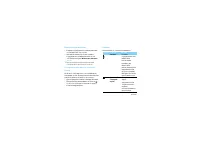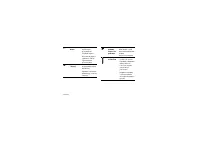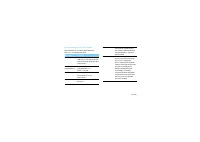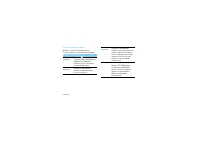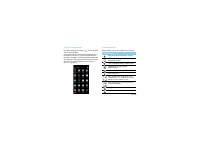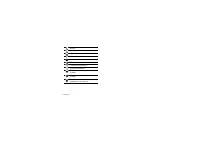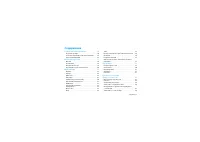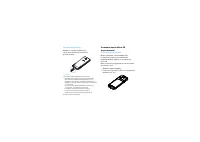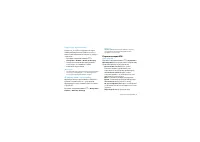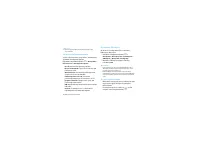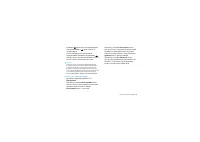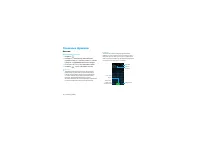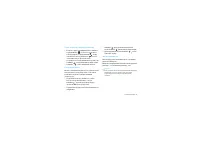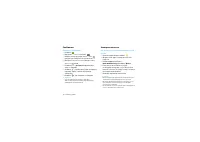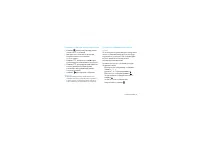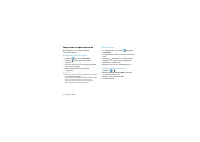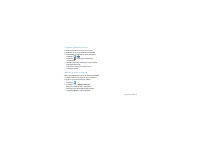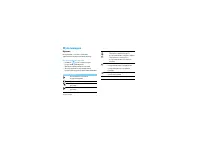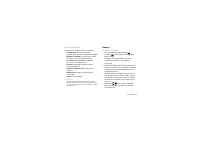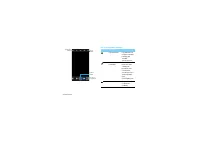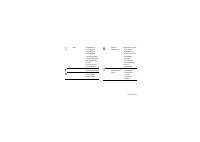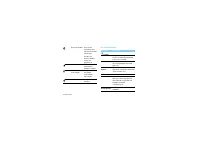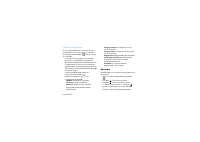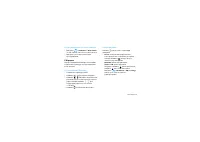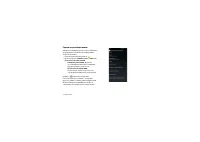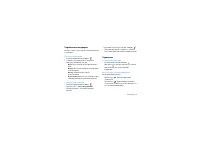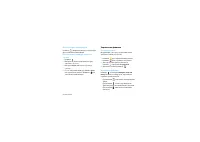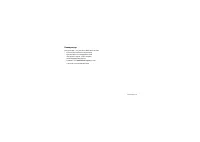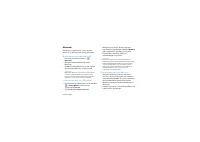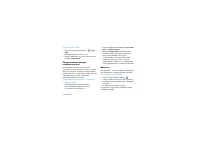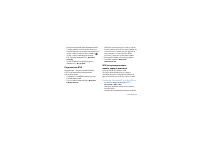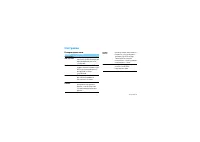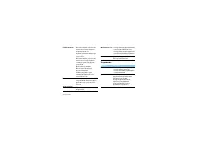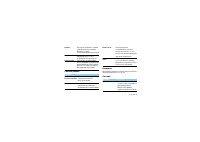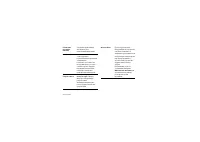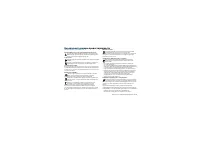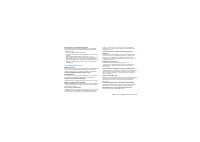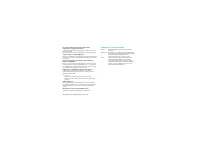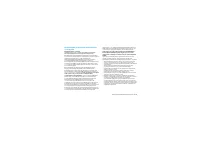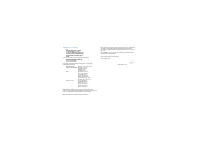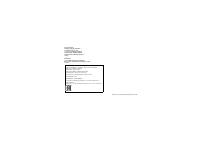Смартфоны Philips Xenium W8555 - инструкция пользователя по применению, эксплуатации и установке на русском языке. Мы надеемся, она поможет вам решить возникшие у вас вопросы при эксплуатации техники.
Если остались вопросы, задайте их в комментариях после инструкции.
"Загружаем инструкцию", означает, что нужно подождать пока файл загрузится и можно будет его читать онлайн. Некоторые инструкции очень большие и время их появления зависит от вашей скорости интернета.
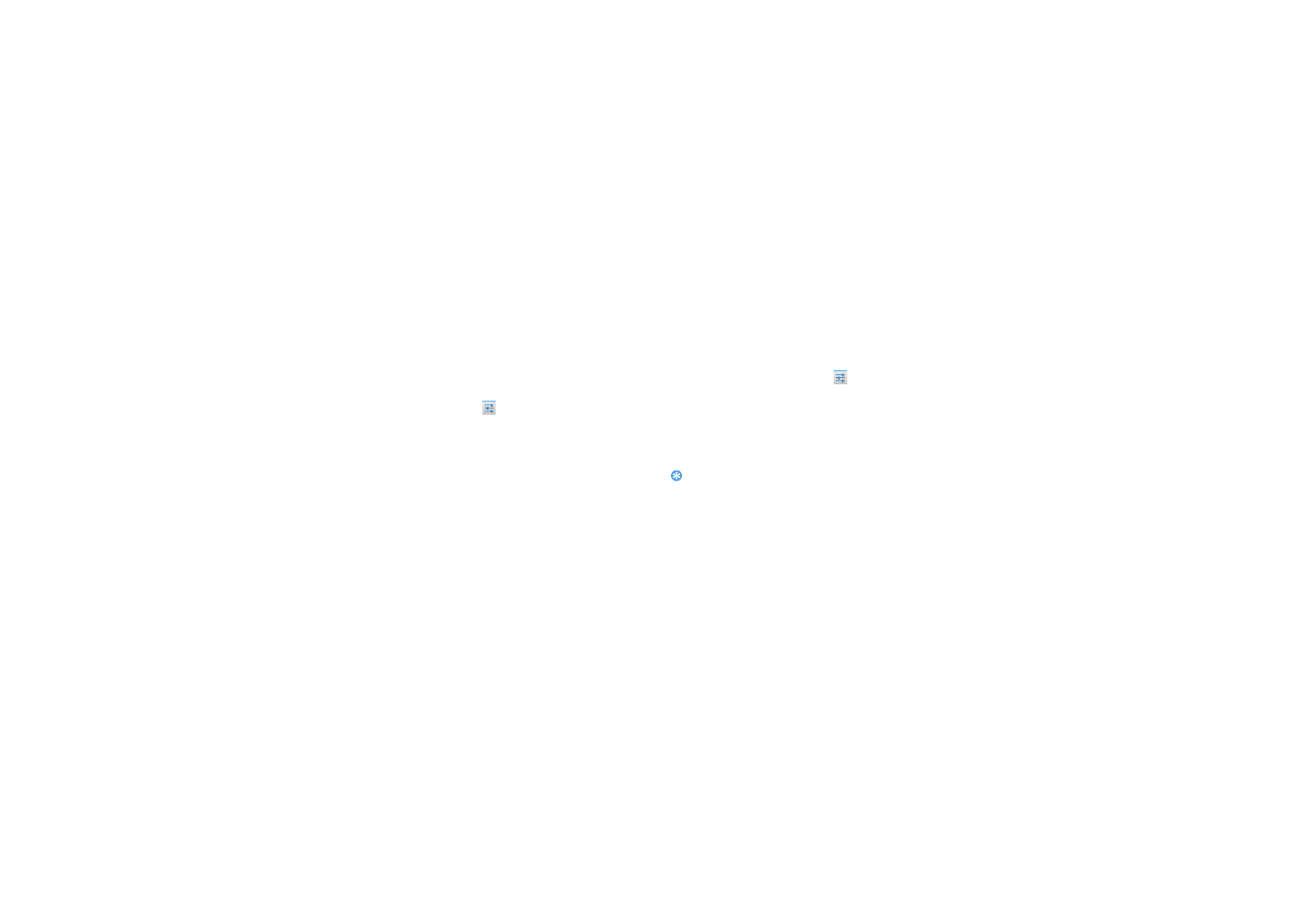
Мультимедиа
35
Wi-Fi
Возможность подключения к Интернету или
другим сетевым устройствам везде, где есть
точка доступа или беспроводная точка доступа.
Включение Wi-Fi и подключение
к беспроводной сети
1
Нажмите
>
Wi-Fi
.
2
Перетяните переключатель Wi-Fi вправо,
включив Wi-Fi.
3
Ваше устройство произведет
автоматический поиск точек доступа Wi-Fi.
4
Выберите точку доступа.
5
Если выбрана защищенная сеть, вам будет
предложено ввести ключ сети или пароль.
6
Нажмите
Подключить
.
VPN
Информация о том, как создавать виртуальные
частные сети (VPN) и подключаться к ним.
Настройка профиля VPN
1
В списке приложений нажмите
>
Еще...
>
VPN
.
2
Нажмите
+
для введения имени
VPN-сервера и выбора типа VPN.
3
При необходимости установите нужные
параметры.
4
Закончив, нажмите
Сохранить
.
Советы:
•
Выбор доступных опций может зависеть от типа
VPN-сети.
•
На вашем устройстве должен быть заранее настроен
доступ к Интернету. Если у вас возникают затруднения
с доступом к Интернету, необходимо изменить
настройки подключения. Если вы не знаете,
какую информацию следует ввести, обратитесь
к администратору своей VPN-сети.
•
Чтобы использовать эту функцию, необходимо включить
функцию блокировки экрана.
Содержание
- 2 Включение и выключение; Отключить питание; Клавиши; Клавиша Название; Питание
- 3 громкость звонка
- 4 Использование сенсорного экрана; Функция
- 5 Настройка главного экрана; Вы можете настроить главный экран; Обои
- 6 Главный экран
- 7 Панель уведомлений; , чтобы открыть панель
- 8 Доступ к приложениям; Значки Функция
- 10 Содержание; Безопасность и меры
- 11 Подготовка к эксплуатации; Сборка и зарядка; Информация о том, как вставить SIM-карту
- 12 Извлеките аккумулятор.; Вставьте аккумулятор.
- 13 Зарядка аккумулятора; Индикатор заряда аккумулятора; Установка карты памяти; Можно увеличить объем памяти КПК
- 14 Извлечение карты памяти; Форматирование карты памяти; Персонализация КПК; Дата и время
- 15 Настройка блокировки экрана
- 16 Приложения; Работающие
- 17 Основные функции; Вызовы; Позвоните по голосовой или видеосвязи.
- 18 Экстренный вызов
- 19 Сообщения; Добавить тему; Электронная почта; Далее
- 21 Управление телефонной книгой; Добавление нового контакта; Поиск контакта; Контакты
- 22 Создание группы контактов; Готово; Импорт/экспорт контактов; OK
- 23 Мультимедиа; Музыка; Функция Название
- 24 Настройки музыки; Камера
- 25 Быстрые клавиши камеры; Параметр Функция; режим Фотосъемка
- 26 Красивое лицо
- 27 Настройки камеры; Параметр
- 28 Восстановление настроек
- 29 Просмотр фотографий; Удалить; Диктофон
- 30 Настройки радио
- 31 Режим энергосбережения; В списке приложений нажмите; Режим по умолчанию; или; Пользовательский режим; Нажмите
- 32 Управление календарем; Выключение сигнала будильника
- 33 Использование секундомера; Управление файлами; Просмотр файлов
- 34 Калькулятор; Информация о том, как выполнять вычисления.
- 35 Bluetooth; В меню приложений нажмите; Принять; для сопряжения с другим устройством.
- 36 Подключить; VPN
- 37 Интернет
- 38 Подключение КПК
- 40 Беспроводные сети
- 41 Устройство
- 42 Личные данные
- 43 Обновление системы
- 44 Безопасность и меры предосторожности; Меры предосторожности
- 45 Советы
- 46 Устранение неполадок
- 47 Заявление о товарных знаках
- 49 За